Win10如何開啟音頻服務?我們在使用Win10系統的過程中,經常會遇到需要開啟音頻服務的情況。這對於剛接觸Win10系統的用戶來說,還不是很了解在哪裡開啟音頻服務的。那Win10如何開啟或者關閉音頻服務呢?下面小編就給大家帶來Win10開啟/關閉音頻服務的方法,一起來看看吧。
具體如下:
1、按WIN+R鍵打開“運行”對話框,輸入services.msc,按確定按鈕打開“服務”;
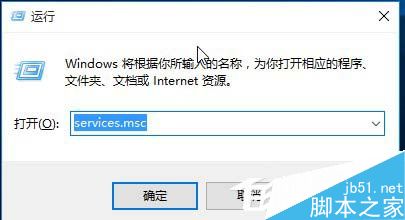
2、找到Windows Audio服務;
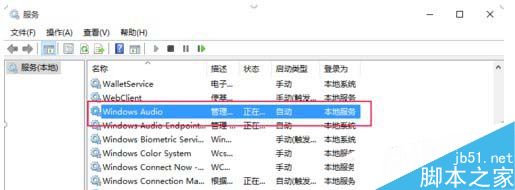
3、雙擊打開Windows Audio服務的屬性 ,點擊“啟動”按鈕啟動服務,如果開機啟動該服務,可以將“啟動類型”設置為自動。要關閉服務,點擊“停止”按鈕停止服務,如果開機不啟動此服務,可以將“啟動類型”設置為“禁用”。
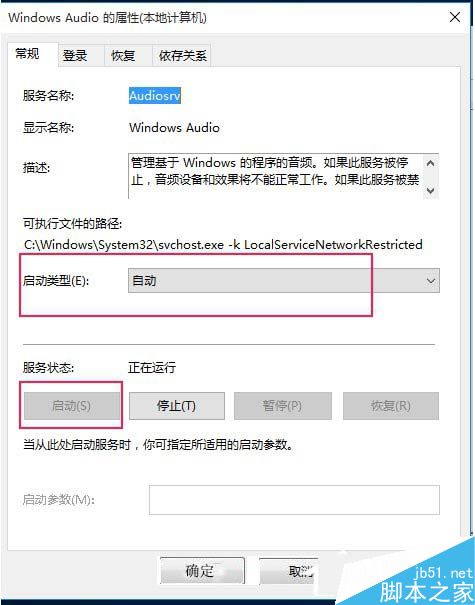
如你在使用Win10系統,也還不是很清楚在哪裡開啟音頻服務的,不要著急,請先看一下上述的內容,看完了你自然就知道在哪裡開啟了。方法並不復雜,感興趣的朋友們不妨自己動手操作看看。感謝大家的閱讀,更多內容請關注本網站!